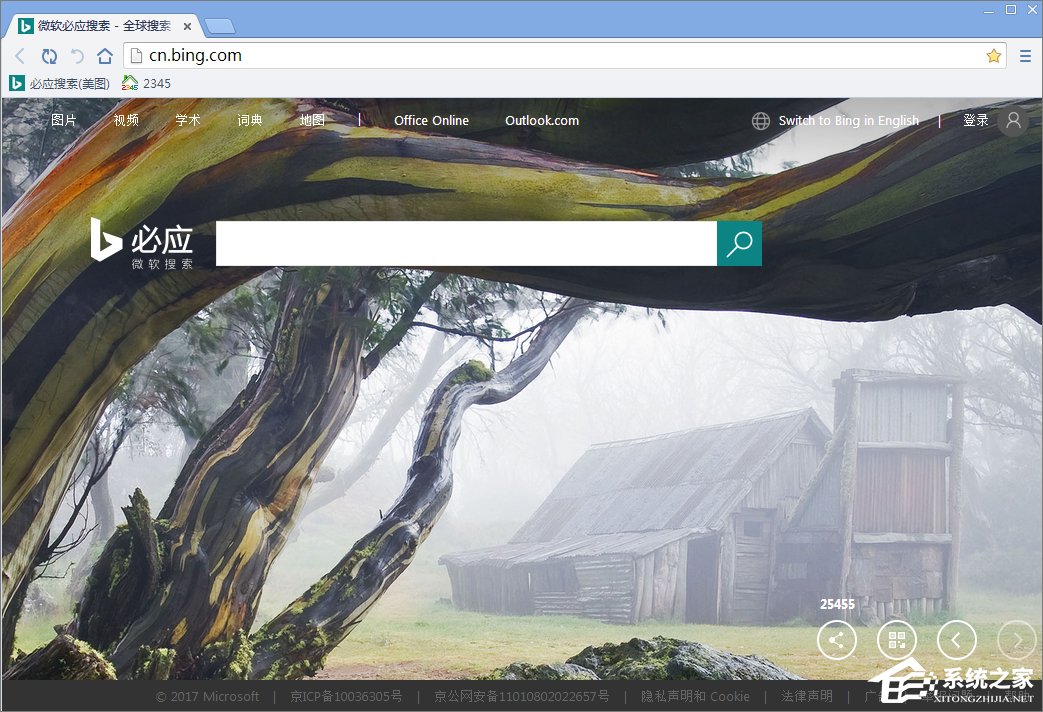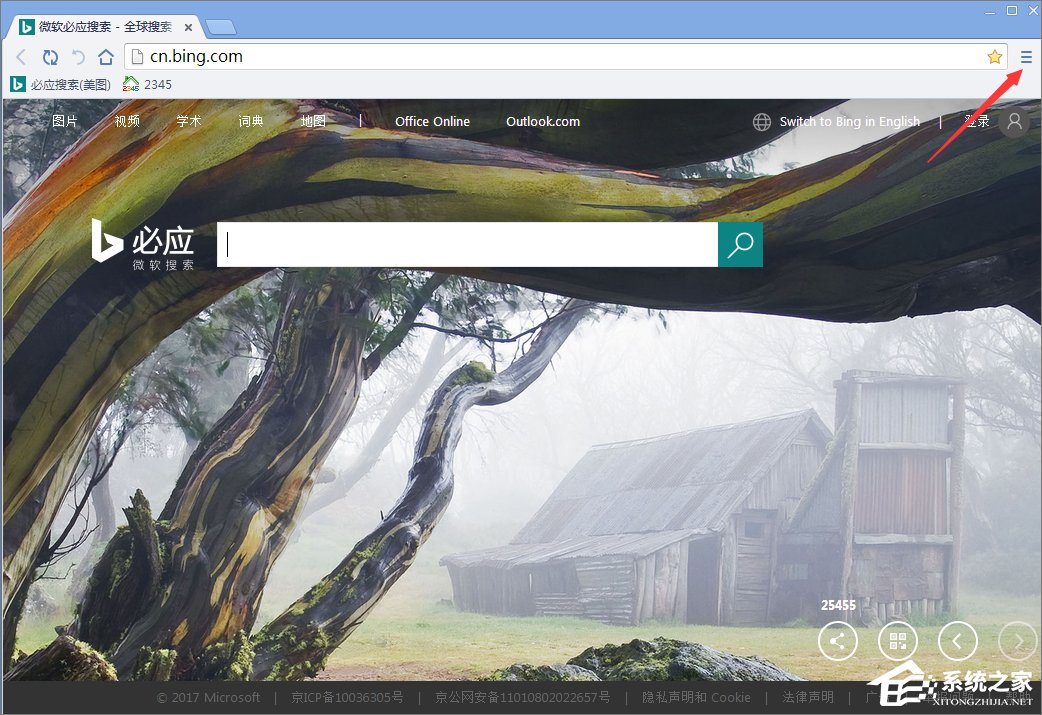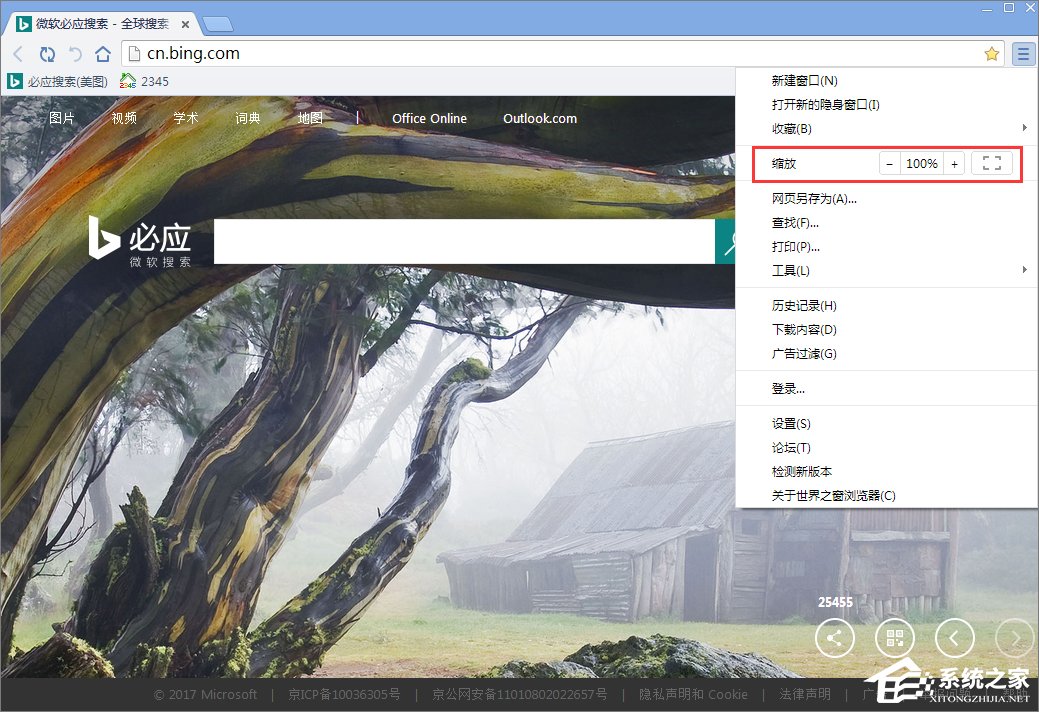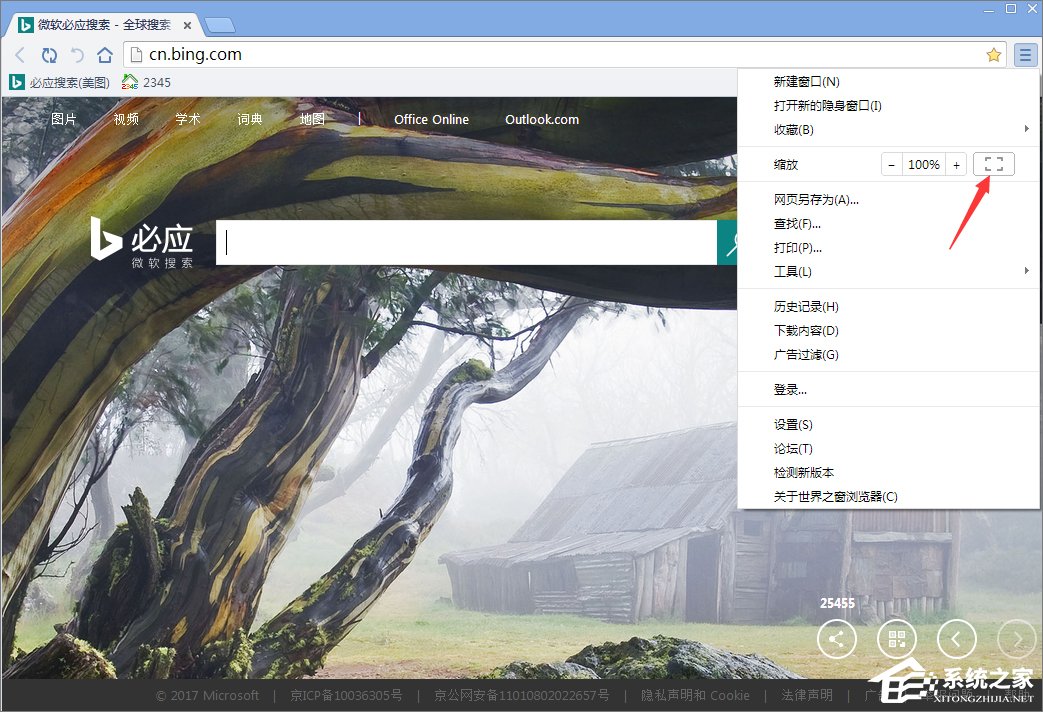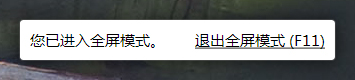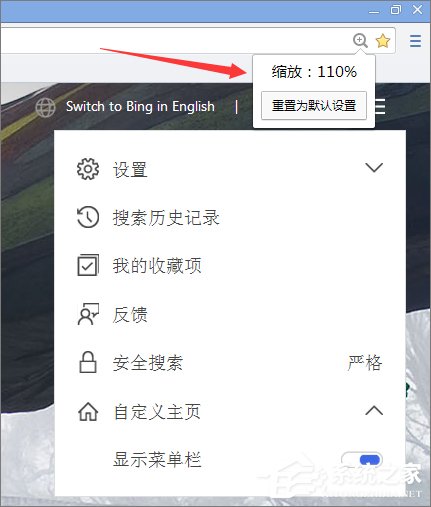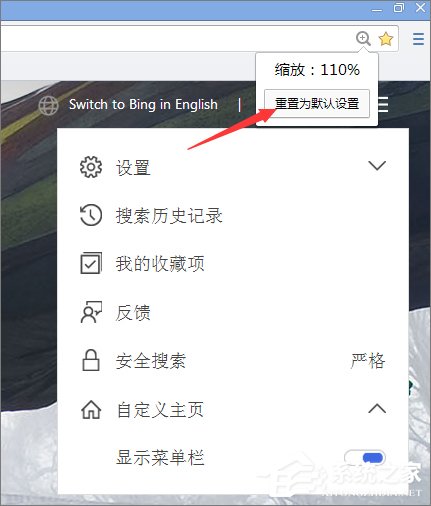Win10如何设置世界之窗浏览器缩放显示?
2017-04-19 00:00:00 浏览:1201 作者:管理员
Win10如何设置世界之窗浏览器缩放显示?世界之窗浏览器是一款绿色安全的多窗口浏览器,但是很多用户对于世界之窗浏览器的使用方法并不熟悉,比如最近一位Win10用户询问小编如何设置世界之窗浏览器缩放显示,其实操作方法很简单,下面我们一起来看看具体的操作方法。 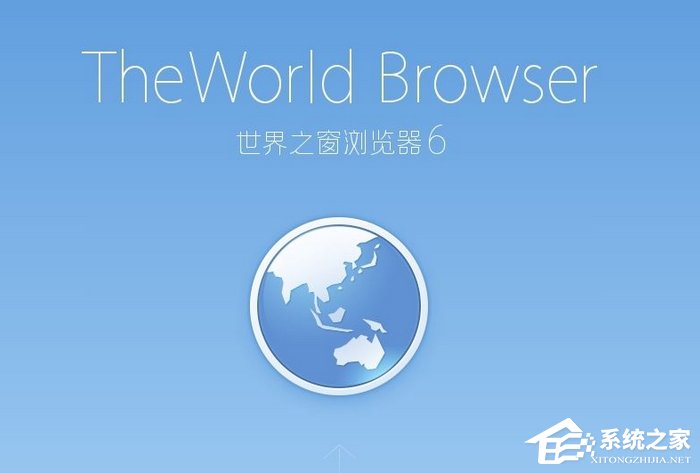 Win10系统下如何设置世界之窗浏览器缩放显示? 1、打开世界之窗浏览器,如图所示。
Win10系统下如何设置世界之窗浏览器缩放显示? 1、打开世界之窗浏览器,如图所示。